Es ist unbegreiflicherweise nicht möglich, zwei oder mehrere Notizen in Apple’s hauseigener Notizen-App untereinander zu verlinken. Apps anderer Anbieter, wie beispielsweise Bear bieten diese Standardfunktion seit vielen Jahren. Solche Links zwischen Notizen sind in mehrerlei Hinsicht sinnvoll, beispielsweise um für ein persönliches Wissensmanagement zusammengehörende Notizen im Sinne des Luhmann’schen Zettelkastens miteinander zu verbinden. Doch mit einem Kurzbefehl und einem Trick gelingen diese Links auch in der Notizen-App mit den vorinstallierten Bordmitteln.
Update: Seit September 2023 stellt Apple eine einfache Funktion in der Notizen-App zur Verfügung, mit der man direkt und unkompliziert Links zu anderen Notizen einfügen kann. Dieser Beitrag und der darin enthaltene Siri-Kurzbefehl sind daher nicht mehr aktuell!
Zwar ersetzt die hier schon vorgestellte App Hook diese fehlende Funktion für Apple’s Notizen, ist aber dabei leider recht instabil. Die damit erstellten Links funktionieren, doch das Hook-Fenster zum Erzeugen dieser Links verweigert allzu häufig seine Dienste und verlangt einen Neustart der Notizen-App. Das ist lästig und es gibt schon seit einigen Hook-Versionen keine Lösung dafür. Also habe ich mich im Sommer auf die Suche begeben, wie man solche Links anderweitig herstellen kann.
Nach ein paar gescheiterten Versuchen mit AppleScript und einer ziemlichen Odyssee durch die Tiefen des URL-Schemas und diverse Netzfundstücke zum Thema auf Reddit und in einem Blog hätte ich schon beinahe aufgegeben. Wäre da nicht im letztwöchigen Newsletter von Club-MacStories der Artikel „Creating Internal Links in the Notes App“ (Paywall) erschienen. In diesem Artikel beschreibt Federico Viticci den selben Weg, um einen Link zu einer Notiz zu erzeugen, wie ihn Tom Twardzik im oben erwähnten Blogartikel im Dezember 2021 gezeigt hat. Keine sehr elegante Methode, aber derzeit die einzige Lösung. Über einen Kurzbefehl wird die Notiz ausgewählt, zu der ein Link erzeugt werden soll und das Inhaltsobjektdiagramm dieser Notiz aufgerufen.
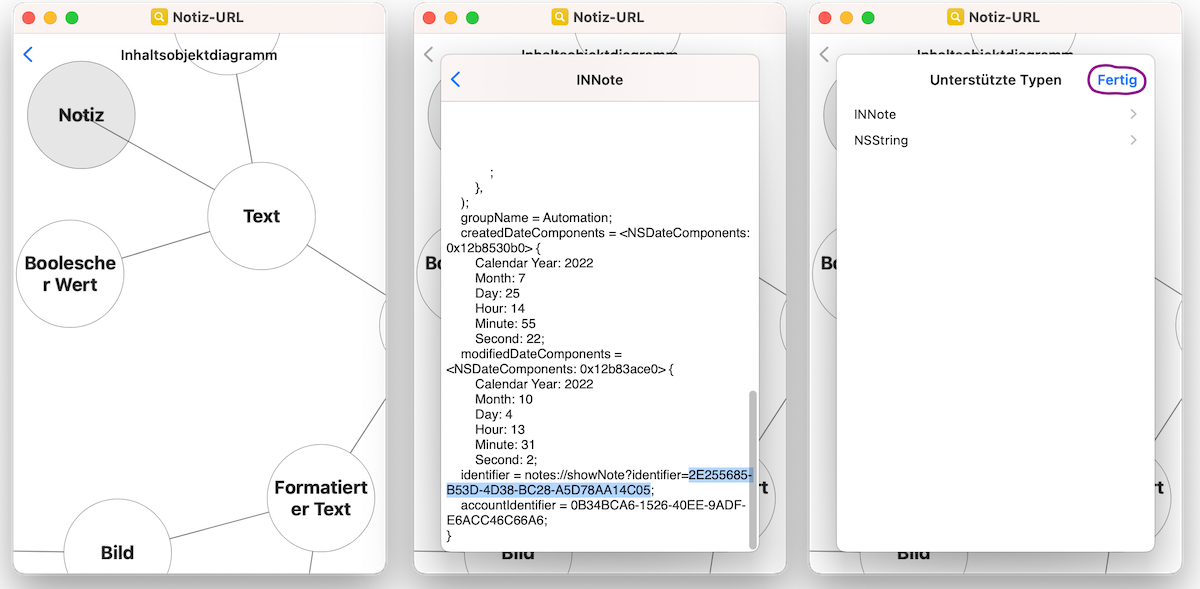
Der eingangs erwähnte Trick ist nun, dass man Im Inhaltsobjektdiagramm den Bereich „Notiz“ auswählt und sich dann in den Abschnitt „INNote“ klickt, um dort den Identifier zu suchen, eine Art Identifikationsnummer der jeweiligen Notiz. Kopiert man diesen Identifier in die Zwischenablage, erzeugt der Kurzbefehl damit einen Link zur Notiz. Damit der Identifier über die Zwischenablage auch korrekt an den Kurzbefehl übergeben wird, ist es wichtig, die Inhaltsobjektdiagramm-Fenster nicht einfach zu schließen, sondern über die „Fertig“-Schaltfläche zu beenden (siehe im obigen Screenshot rechts).
Beim Kopieren des Identifiers muss man darauf achten, dass man den Ziffern- und Buchstabencode zwischen dem Ist-gleich-Symbol und dem Semikolon in die Zwischenablage übergibt, also genau den Teil, der im mittleren Screenshot oben blau markiert ist.
So einen Kurzbefehl hatte ich mir im Zuge der Recherchen im Sommer bereits gebastelt. Jetzt habe ich diesen Kurzbefehl nochmals heraus gekramt und um die Suchfunktion für die Notiz ergänzt, die auch Federico Viticci in seiner Version eingebaut hat. Man kann gleich nach dem Start des Kurzbefehls wählen, ob man die Notizdatenbank nach einem Suchbegriff durchsuchen will, oder aus einer Liste der Notizen der letzten 30 Tage aussuchen möchte. Ebenso habe ich die Abfrage übernommen, ob der Link für ein i(Pad)OS-Gerät oder für einen Mac erzeugt werden soll. Leider ist Apple mit dem URL-Schema inkonsistent und es verhält sich am Mac etwas anders, als unter i(Pad)OS. Daher funktionieren am Mac erzeugte Links nicht unter i(Pad)OS und umgekehrt.
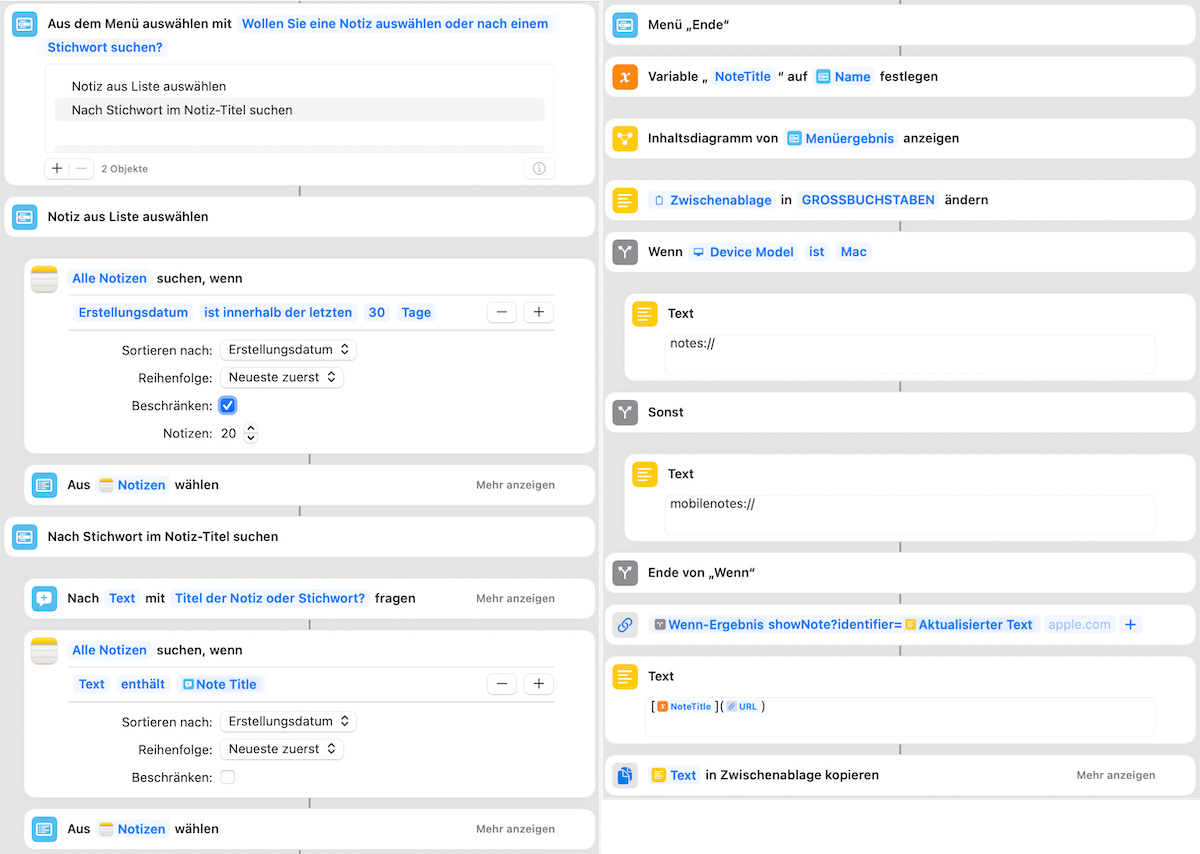
Und für die unter macOS Monterey (derzeit aktuelle Version 12.6) erzeugten Links klappt das Konvertieren aus einem formatierten Markdowntext nicht. Daher habe ich das vorerst noch weggelassen. Man muss man nach Abschluss des Kurzbefehls nochmals kurz Hand anlegen und den Link aus dem Notiz-Titel und der URL manuell zusammenfügen. Oder man verwendet einfach nur die URL.
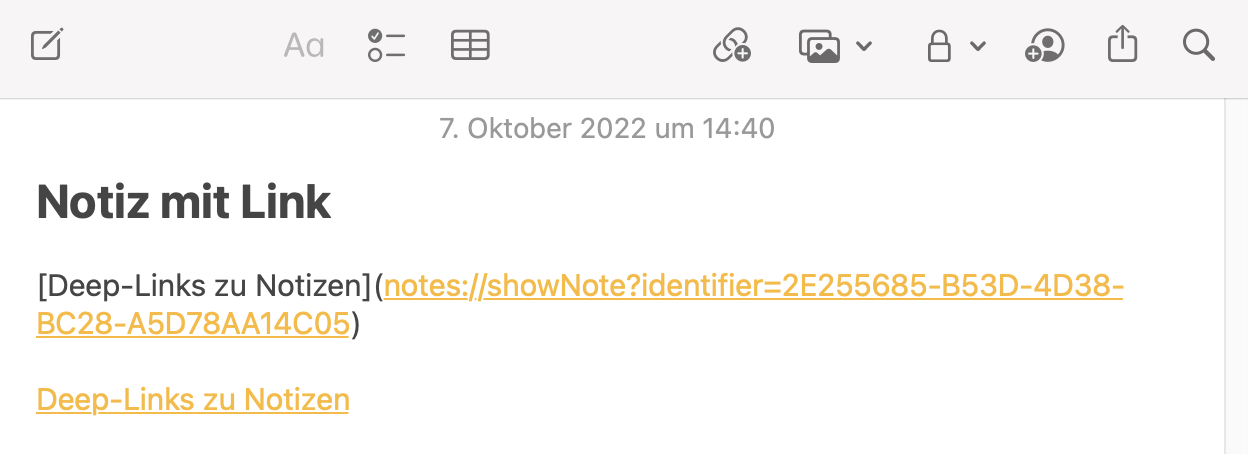
Übrigens können diese Links nicht nur innerhalb von Apple’s Notizen-App verwendet werden, sondern systemweit in allen anderen Apps auch.
Der Kurzbefehl Notiz-Link kann hier heruntergeladen werden:
Update vom 21.10.2022
Unter iOS 16 hat Apple das Verhalten des Inhaltsdiagramms für Notizen verändert. Der Kurzbefehl funktioniert grundsätzlich auch unter iOS 16, allerdings gilt es dabei zu beachten, dass man im Inhaltsdiagramm der Notiz den Eintrag „LNEntity“ auswählt. Dort findet man den Identifier dann ganz oben im Notiz-Header.
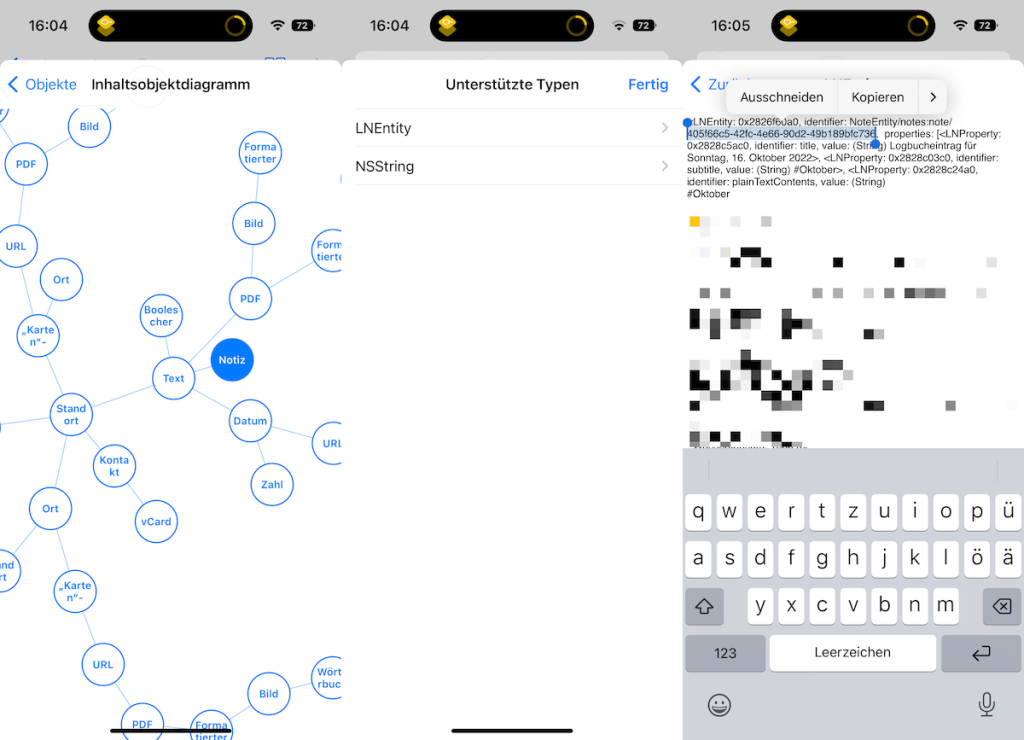
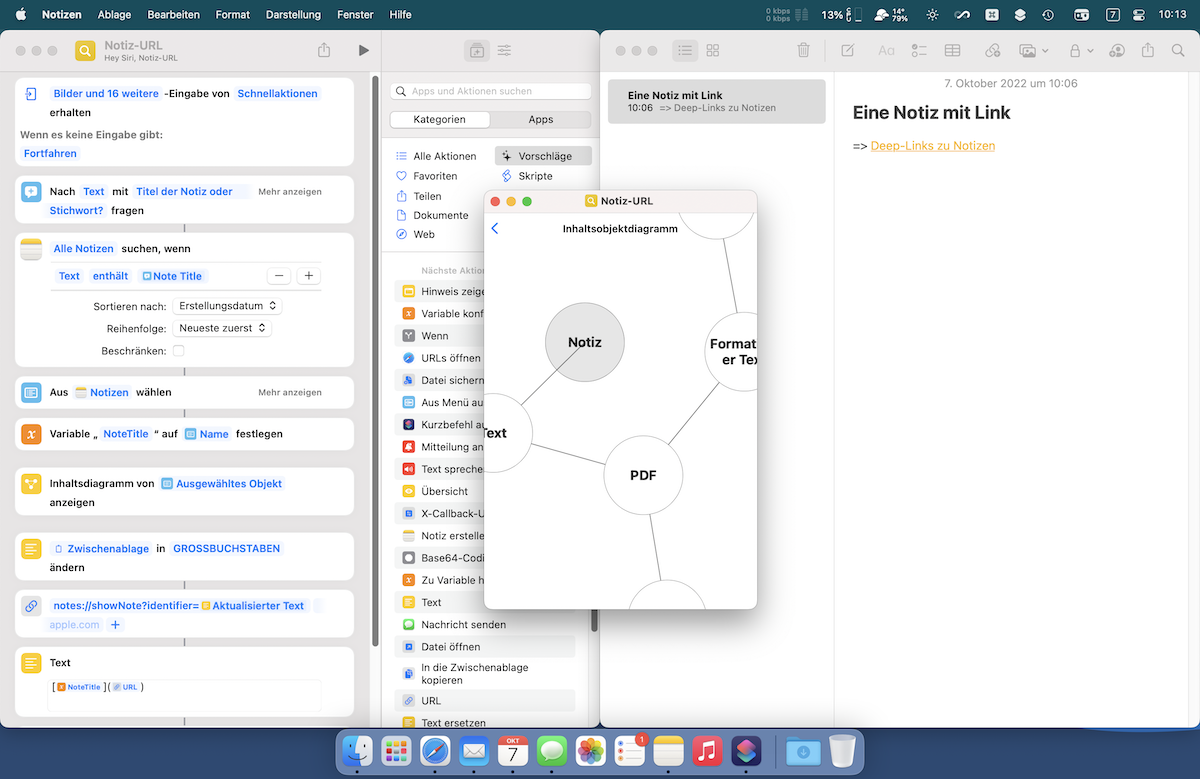
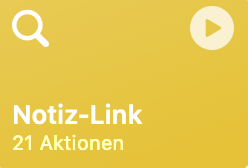
Hey Thomas,
kann es sein, dass das seit iOS 16 nicht mehr funktioniert – oder mache ich was falsch?
Viele Grüße
Dirk
Hey Dirk, nein, das ist unter iOS16 tatsächlich anders. Dort musst Du im Inhaltsdiagramm auf „Notiz“ tippen und dann den Eintrag „LNEntity“ auswählen. Dort findest Du den Identifier dann ganz oben im Notiz-Header. Damit funktioniert der Kurzbefehl dann auch unter iOS16. Beste Grüsse, Thomas
Hey Dirk, habe soeben ein Update an den Artikel angehängt mitsamt Screenshots.
Hallo,
in meiner Notizversion (Mac Version 4.10 (2200)) gehe ich auf „mit Link teilen“. Das sich öffnende Fenster breche ich einfach ab. Wenn ich dann wieder auf den Teilen-Butten in der Notiz drück steht mir „Link kopieren“ zur Verfügung.
Beim nutzen wird mir der Link in die Zwischenablage kopiert und ich kann nun überall einsetzen. (P.S. Witziger weise aber nicht über das Tastenkürzl, sondern mittels rechter Mouse-Taste und einfügen)
Geht meiner Meinung nach recht schnell und einfach.
Eventuell hilft es.
Gruß
Tobias
Hi Tobias, der von Dir beschriebene Weg liefert einen iCloud-Link und die Notiz wird geteilt (sieht man dann auch links oben im Ordner „Geteilt“). Das wollte ich nicht und habe einen anderen Weg gesucht, mit man die Links lokal am Rechner erzeugen und verwenden kann. Hat natürlich auch den Nachteil, dass diese Links am iPhone und iPad nicht funktionieren. Schade, dass Apple hierfür keine einfachere Möglichkeit bietet, wie beispielsweise Obsidian oder Bear das können. Für Apple’s Notizen klappt es meiner Meinung nach am elegantesten mit Hookmark.
Die App „Desktop mini @ your Homescreen“ für iPhone und iPad ist für Things 3 unverzichtbar. Seit Jahren versuchen wir in Things 3 (To Do – Listen und Aufgabenmanager von herausragender Qualität) auch Dokumente / Fotos zu hinterlegen. Mit einem Link aus der iCloud schnell gemacht – aber der erlischt nach kurzer Zeit wieder. Und wenn man so ein Program wirklich zum Arbeiten benutzt, braucht man die Funktion als Wiedervorlage. Dann braucht man die Dokumente vielleicht auch mal ein Jahr später (Steuer) oder monatlich (Abrechnungen) oder so. Aber da versagt der iClout link. Daher braucht es einen lokalen Link auf die Datei auf dem Handy. Und jeder, der das versucht hat, weiß, wie stark Apple das verhindert. Nun kann dieses Programm aber genau das. Man muss zwar erst einen Link auf dem Desktop ablegen, aber nach einem Klick darauf direkt den „Link kopieren“. Aus der Zwischenablage ist das Dokument, das Foto oder der Ordner schnell eingefügt und funktioniert auch noch nach der Ablauffrist der iCloud-Links. Ein absolutes Must-Have. Vielen Dank für so eine App!!!
Danke für den Tipp! Hast Du einen Link zu dieser App? Übrigens klappt das Verlinken zwischen Notizen seit i(Pad)OS 17 bzw. macOS 14 bereits deutlich einfacher (siehe https://www.mathoi.at/2023/10/04/endlich-notizen-direkt-verlinken/).